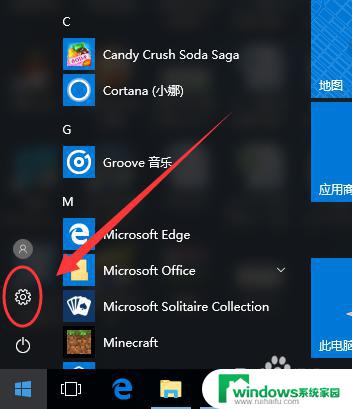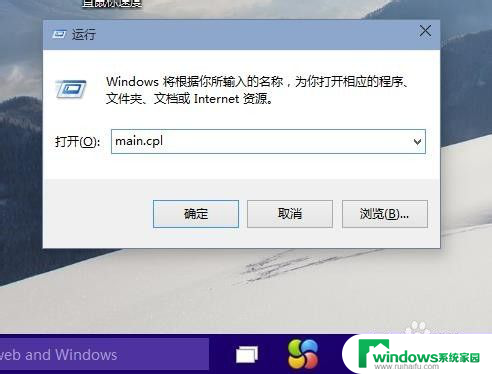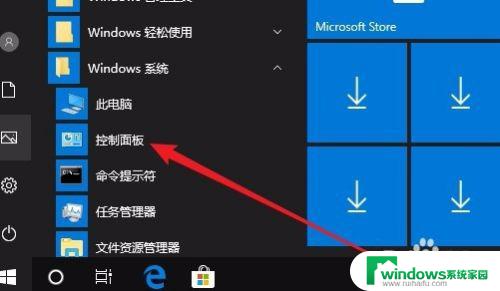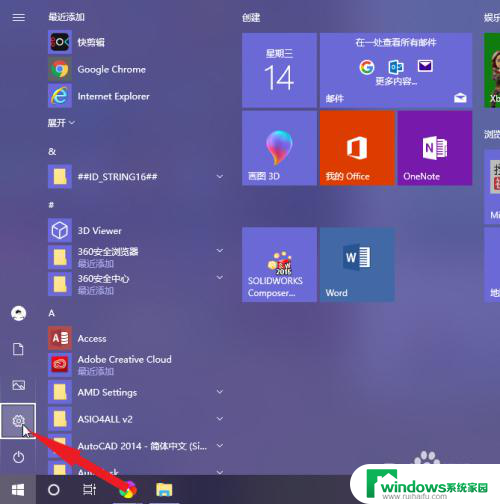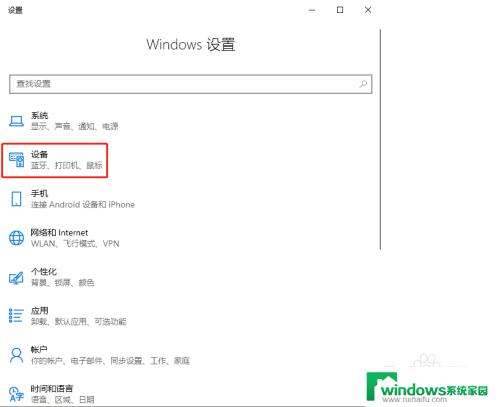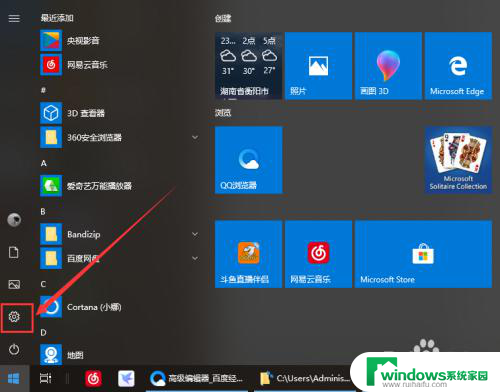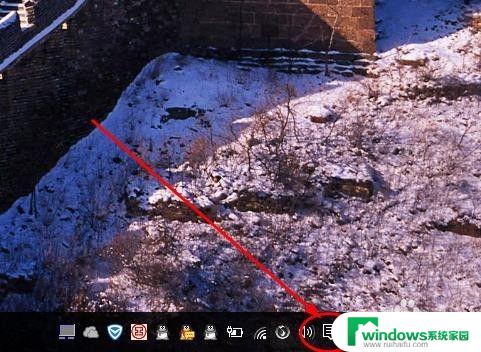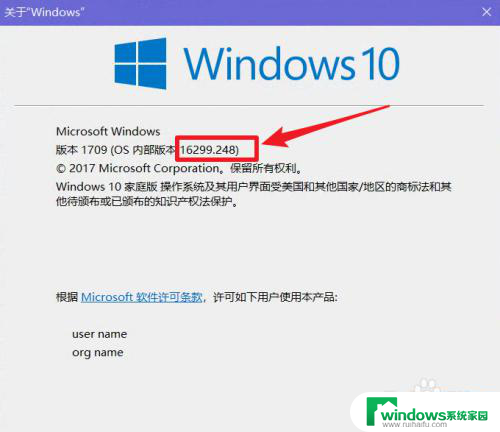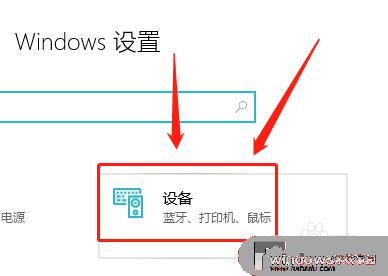怎么设置鼠标输入囗 win10如何用鼠标快速打字
更新时间:2023-12-05 09:33:56作者:jiang
电脑成为了我们日常生活中不可或缺的工具之一,而在使用电脑时,鼠标作为我们与计算机交互的重要设备,起到了至关重要的作用。有时候使用键盘来进行输入可能会显得有些繁琐,特别是在需要快速打字的情况下。所以如何设置鼠标输入口,以及如何利用鼠标来实现快速打字,成为了许多人关注的问题。在Windows 10操作系统中,我们可以通过一些简单的设置和技巧,让鼠标在输入方面发挥更大的作用,提高工作效率。本文将介绍一些关于如何设置鼠标输入口以及如何利用鼠标快速打字的方法,希望能够帮助大家更加便捷地使用电脑。
操作方法:
1.打开电脑之后鼠标右键点击任务栏
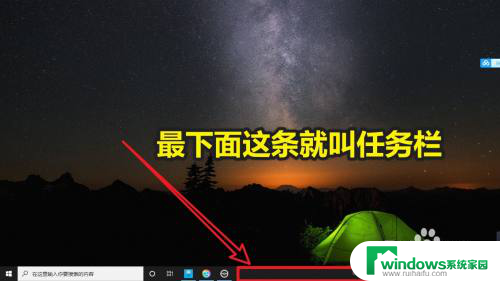
2.点击显示触摸键盘按钮
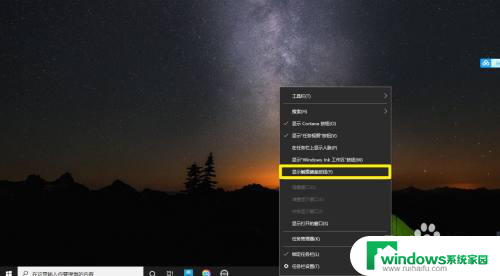
3.用鼠标打开触摸键盘
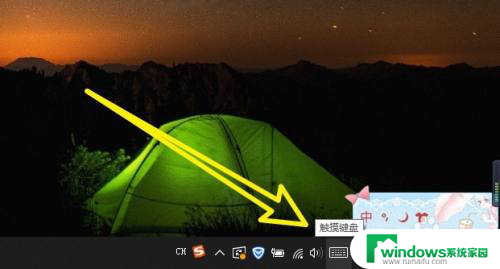
4.这样屏幕下方就会出现一个键盘
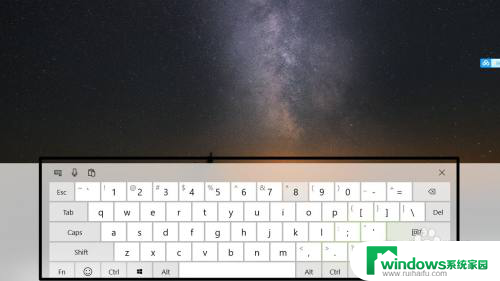
5.之后就能用鼠标打字了
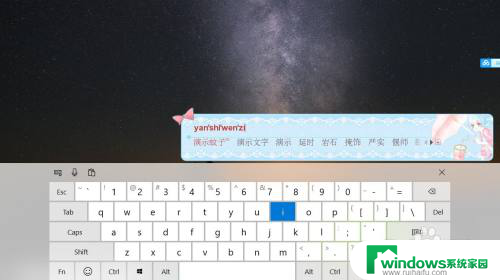
以上就是如何设置鼠标输入框的全部内容,如果有任何问题,请按照以上方法进行操作,希望能够帮助到大家。